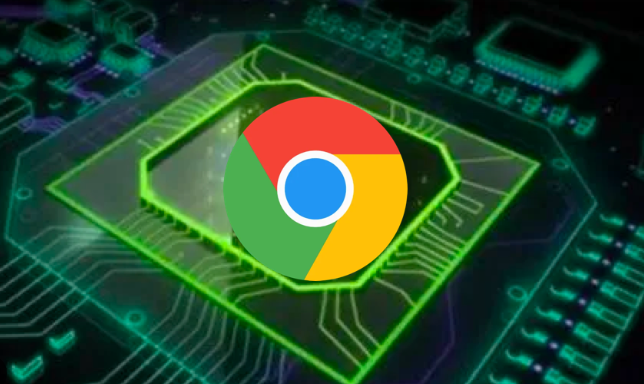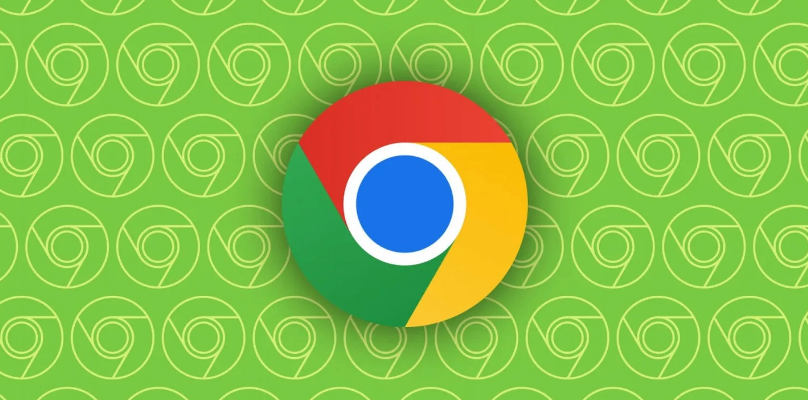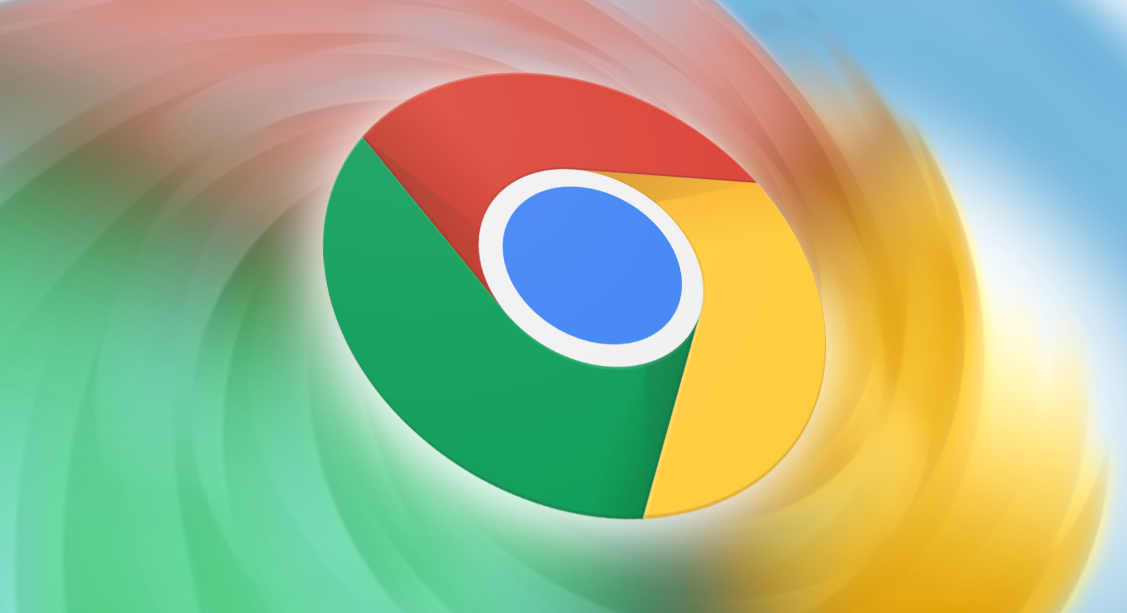详情介绍

打开谷歌浏览器并进入设置界面。启动浏览器后,点击页面右上角显示三个竖点的菜单按钮,在弹出的选项中选择“设置”。这是所有权限管理的起点,确保后续操作基于正确的配置环境展开。
导航至隐私与安全相关选项。在设置页面左侧栏找到“隐私和安全”分类并点击进入,该区域集中管理着各类敏感数据的访问权限。接着选择右侧出现的“网站设置”条目,这里会列出所有可被网页调用的设备及功能模块。
定位麦克风权限管理页面。于网站设置列表中找到“麦克风”选项并点击打开,此时将进入专门控制音频输入设备的子菜单。若此前从未授权过任何站点使用话筒功能,此处可能显示默认关闭状态。
开启全局麦克风请求许可。勾选“网站可以请求使用您的麦克风”前面的复选框,此操作允许符合规范的网站主动发起通话或录音申请。系统会自动保存更改,使后续合法请求能够正常弹出提示对话框。
针对特定站点进行精细化管控。当某个网页首次尝试访问摄像头时,地址栏附近会出现蓝色图标伴随下拉箭头,用户可选择永久允许、仅本次会话有效或完全拒绝等不同级别授权策略。已存储的选择记录可通过上述路径重新修改。
检查扩展程序是否干扰正常运行。某些第三方插件可能会阻止默认行为,建议暂时禁用所有附加组件测试基础功能是否恢复。若确认是某款工具导致冲突,可在其配置项中单独调整权限规则而非全局禁用。
通过逐步执行这些操作步骤,用户能够有效解决谷歌浏览器无法调用麦克风的问题。重点在于正确开启全局权限开关、合理管理单个网站的访问许可以及排查潜在干扰因素,从而保障音频功能的正常使用。